Membuat daftar isi di Google Docs perlu kalian lakukan jika ingin pembahasan di skripsi, buku atau karya tulis ilmiah bisa dicari dengan cepat oleh pembaca. Untuk membuatnya bisa dilakukan dengan dua cara, yaitu dengan manual dan cara otomatis.
Membuat daftar isi dengan cara manual biasanya ditulis dengan menuliskan judul bab atau sub bab terlebih dulu, membuat titik-titik baru kemudian menuliskan nomor halamannya. Cara ini akan membutuhkan waktu yang lama serta jika ada halaman yang berubah, maka kita harus mengurutkan halamannya secara manual dan mengupdatenya.
Namun beda cerita jika kalian membuat daftar isi di Google Docs secara otomatis. Untuk membuatnya bisa dilakukan dalam hitungan detik. Dan jika ada jumlah halamannya berubah, nomor halaman di daftar isinya juga bisa disesuaikan tanpa perlu banyak langkah.
Penasaran bagaimana cara membuat daftar isi di Google Docs yang otomatis, cepat dan mudah? Berikut langkah-langkahnya.
Pertama, siapkan dokumen berupa skripsi, buku atau karya ilmiah yang setiap bab atau sub bab nya sudah dijadikan heading. Jika kalian hanya mengubah ukuran hurufnya untuk bab atau sub bab nya, silakan konversikan ke heading 1, heading 2, heading 3 dan seterusnya.
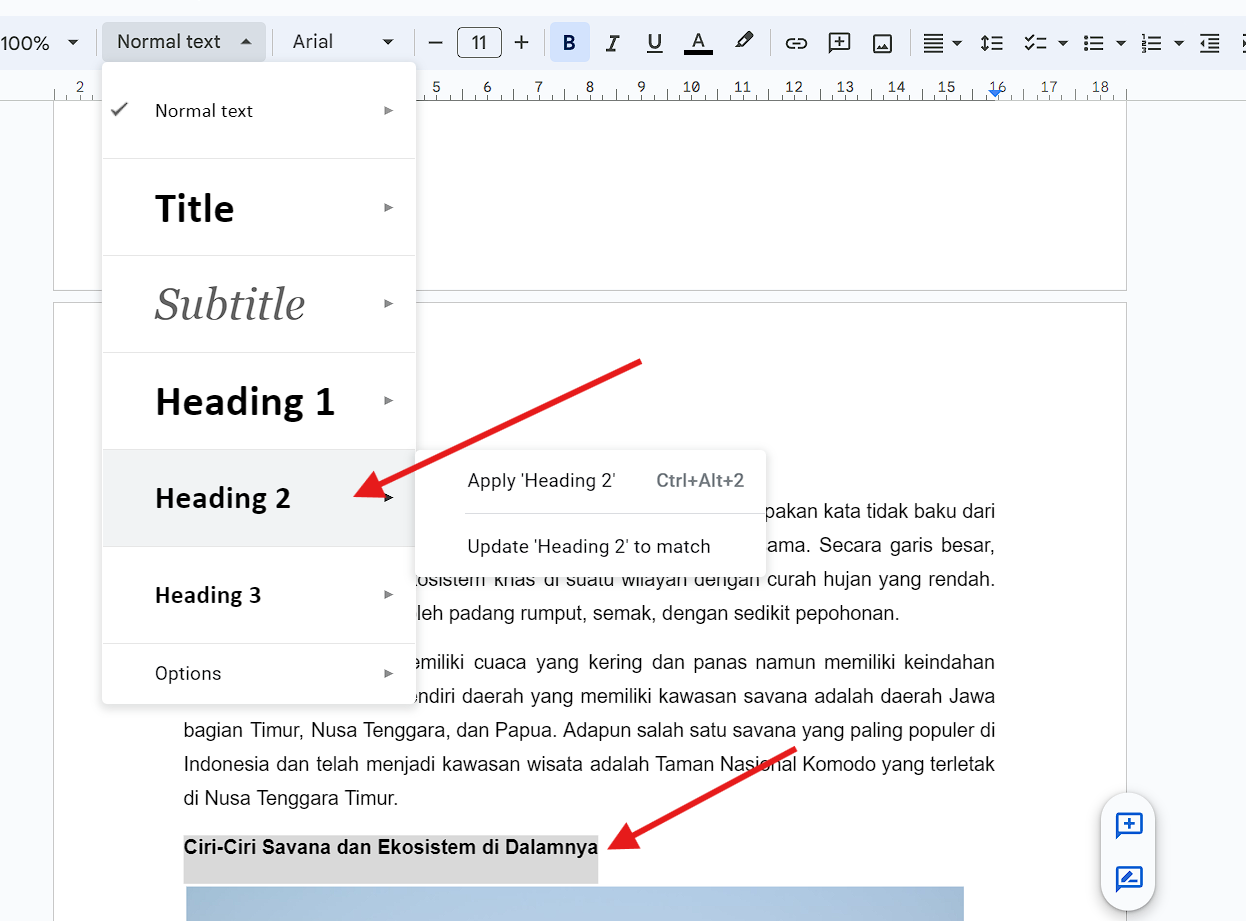
Kedua, Tempatkan kursor pada halaman yang ingin dibuat daftar isinya. Bisa halaman kedua atau ketiga.
Ketiga, klik menu Insert (Sisipkan) > Table of Content (Daftar Isi). Lalu pilih 1 dari 3 opsi yang tersedia : Teks biasa, titik-titik dan link.
- Pilih opsi teks biasa jika ingin membuat daftar isi yang hanya berisi judul bab/sub bab dan nomor halamannya saja.
- Pilih opsi titik-titik jika ingin menampilkan titik-titik diantara judul bab/ sub bab dan nomor halamannya.
- Pilih opsi link jika kalian ingin daftar isinya yang kalau diklik bisa langsung mengarah ke bab atau sub bab yang diinginkan.
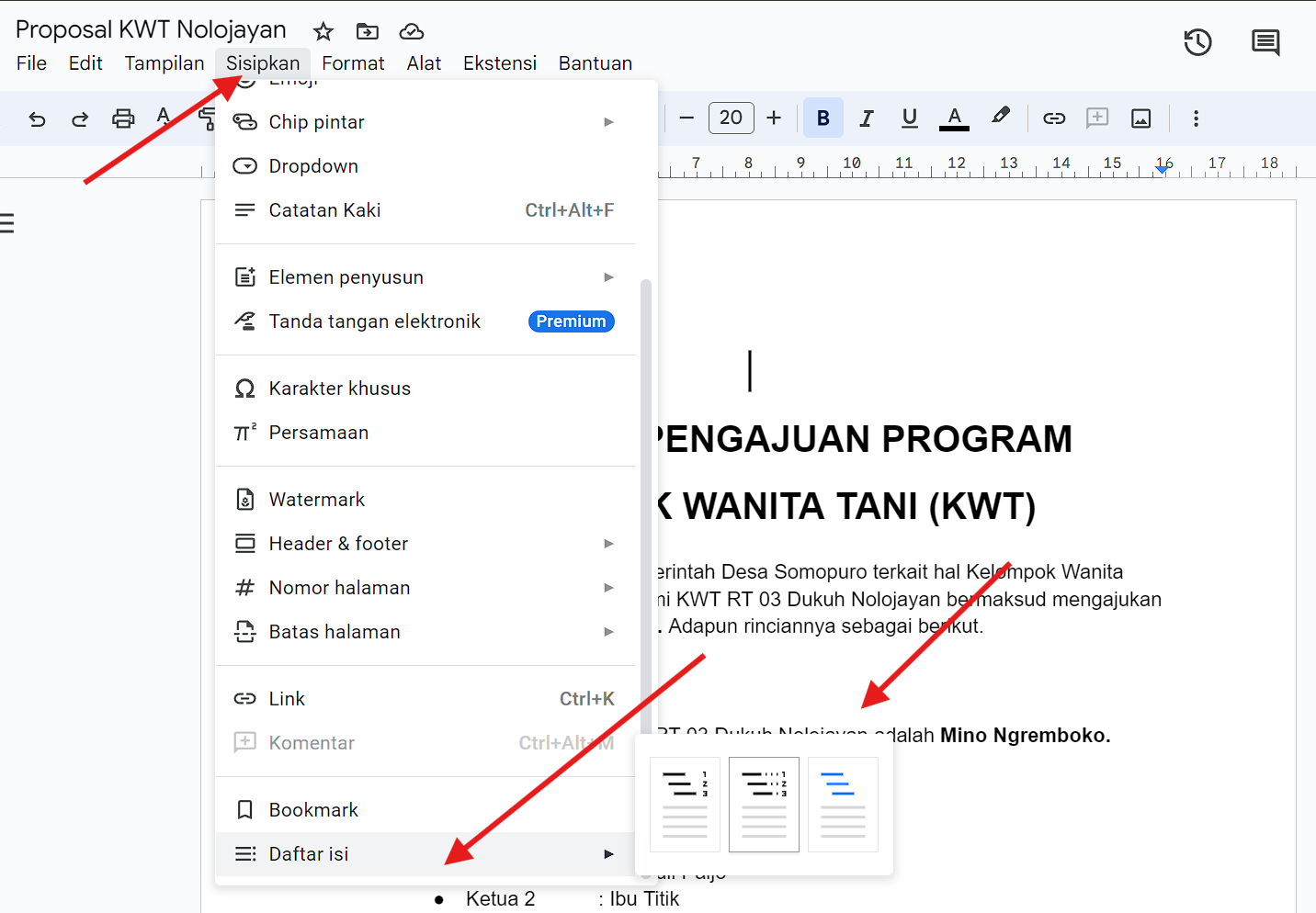
Keempat, kini daftar isi di Google Docs sudah selesai. Jika ada perubahan jumlah halaman dan ingin menyesuaikan daftar isinya tinggal klik ikon reload dan daftar isi akan langsung menyesuaikan nomor halamannya.
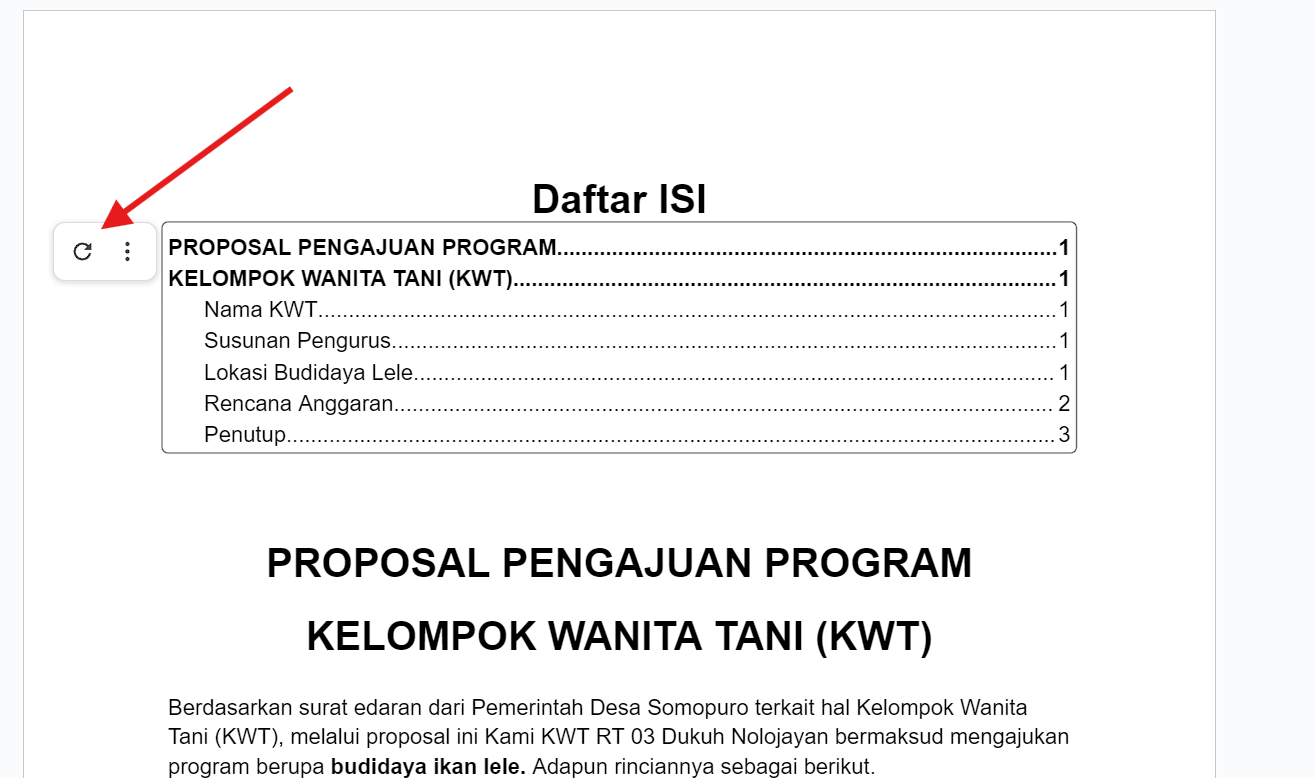
Mudah bukan cara membuat daftar isi otomatis di Google Docs ini? Untuk lebih mendapatkan gambaran utuhnya, kamu bisa lihat video berikut ini.







